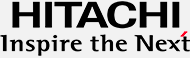Update Managerサービス停止のお願い
Hitachi Server Navigator - Update Manager/Log Collect 障害回避・予防のお願い
対象製品
| 対象製品 | 対象コンポーネント | 対象バージョン | 対策バージョン | 提供パッケージバージョン |
|---|---|---|---|---|
| Hitachi Server Navigator - Update Manager/Log Collect (Windows版) | Update Manager | 1.4.3.2〜1.4.5.2 | 1.4.5.4 以降 | 1.4.5.4 以降 |
<<バージョン確認方法>>
- Hitachi Server Navigator - Update Manager/Log Collect (Windows版)
下記サイトより、「Hitachi Server Navigator ユーザーズガイド Update Manager 機能 Log Collect 機能」-「GUI操作の説明(Windows)」-「バージョン確認方法」を参照してください。
<<対策バージョンの入手、適用方法>>
下記サイトより、最新版をダウンロードして、 ダウンロードページに記載の手順にて、適用してください。
関連製品
ありません。
重要性 *1
必須
発生条件
以下OSへUpdate Managerを導入し、「updatemanagerservice」サービス稼働中に発生します。
| 対象OS | Windows | Microsoft® Windows Server® 2016 Microsoft® Windows Server® 2012 R2 Microsoft® Windows Server® 2012 Microsoft® Windows Server® 2008 R2 | |
|---|---|---|---|
現象
Windows Server® の継続動作によりUpdate Managerで使用しているメモリとハンドルのリークが発生します。 - メモリ :25KB/秒(約2GB/24時間) - ハンドル : 1つ/秒
<<影響範囲>> メモリは約2GB/24時間で消費されるため、メモリ枯渇が発生しシステム動作が不安定(OSの動作が遅くなる、ハングアップが発生するなど)になります。 ハンドル数は、約190日でWindowsの1プロセスあたりの上限である16711680個に達します。
<<リークの確認手段>> Ctrl + Shift + Esc キーを押し、タスクマネージャを起動します。 詳細タブで「名前」、「PID」等が表示されている行(下図赤枠部分)を右クリックし、「列の選択」を開いてください。 ※Windows2008R2の場合はプロセスタブで「表示」 - 「列の選択」を開いてください。
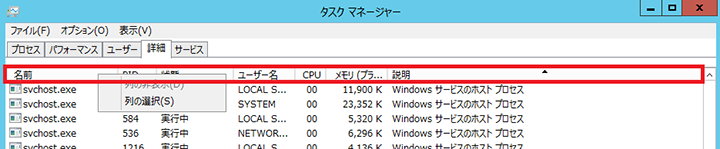
"ハンドル"をチェックしてください。
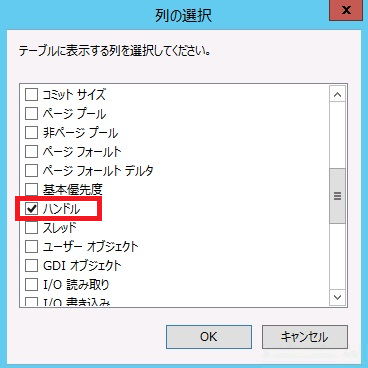
「updatemanagerservice.exe」のハンドルが1秒毎に1つずつ増えていればハンドルリークが発生しています。 ※ハンドルリークが確認できれば本不具合が発生しており、メモリ―リークも発生していると判断してください。
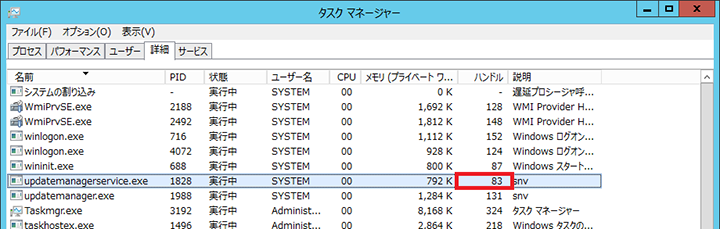
現象発生時の回復及び回避策
「updatemanagerservice」サービスを停止してください。サービス停止により、リークしていたメモリ及びハンドルが解放されます。 (サービスの起動と停止にはOSの再起動は必要ありません。)。
<<手順>>
「管理ツール」-「サービス」を開き、一覧からupdatemanagerserviceを選択し、マウス右クリックメニューで「停止」を選択します。
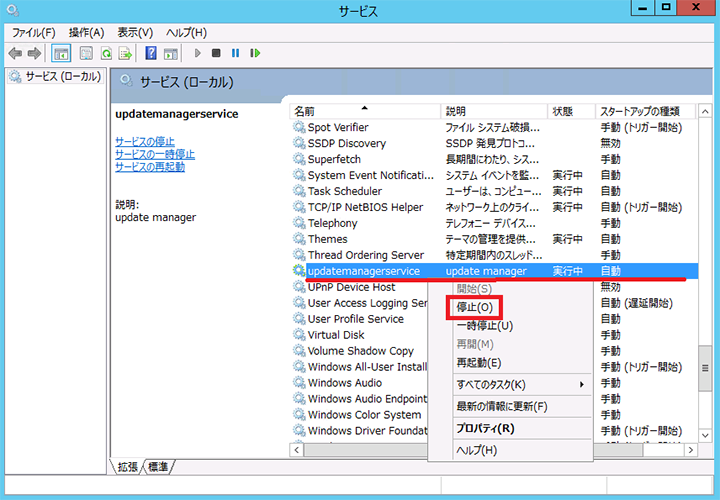
updatemanagerservicveを選択したままで、マウス右クリックメニューから「プロパティ」を選択します。
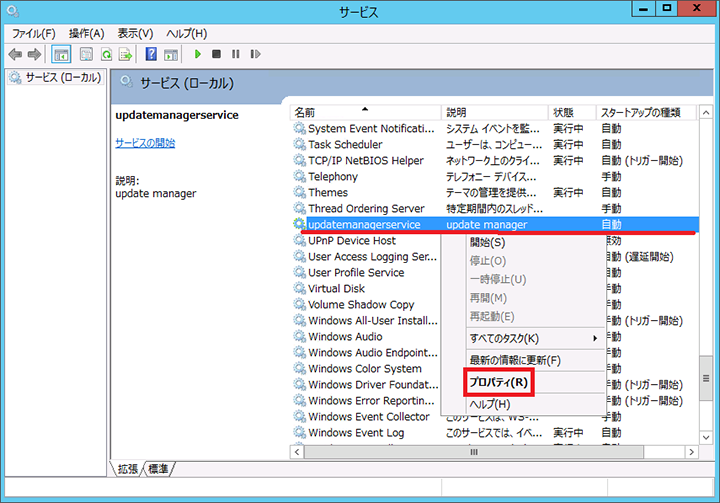
「全般」タブの「スタートアップの種類(E):」プルダウンリストから「手動」を選択後、「適用」ボタンを押下して下さい。 タスクマネージャ上からupdatemanagerserviceのサービス名が消えていれば、回避策は正常に適用されています。 「手動」に設定しない場合、OS起動時に自動でサービスが起動してしまうため、「手動」への変更も必ず実施してください。
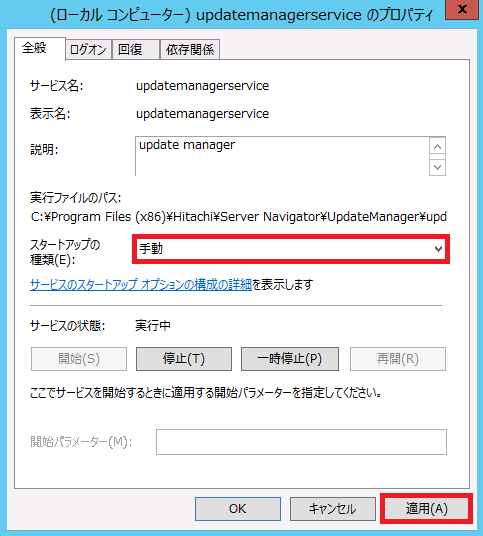
<<影響範囲>> ・管理対象デバイス/ツールの更新データのダウンロード機能、アップデート機能が使用できなくなります。 ・ Alive Monitor 機能に関する設定ができなくなります。 上記機能を使用する場合は、「updatemanagerservice」サービスを一時的に起動し、上記機能を使用したのち再度サービスを停止してください。
備考
システムリソース圧迫により、サービス一覧画面が操作できない場合は、OSを再起動した後に、回復策を実行してください。